WPS是现在十分常用的一款办公软件,有些新用户不知道如何批量替换Excel单元格内容,接下来小编就给大家介绍一下具体的操作步骤。
具体如下:
-
1. 首先第一步根据下图所示,打开电脑中的Excel文档。
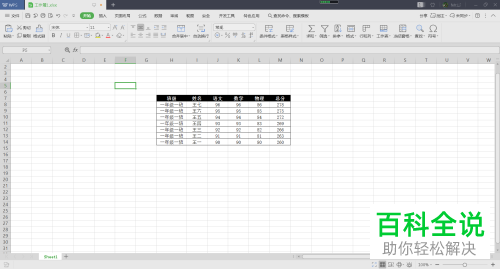
-
2. 第二步根据下图箭头所指,先按照需求选中单元格,接着点击【查找】图标。

-
3. 第三步在展开的下拉列表中,根据下图箭头所指,点击【替换】选项。

-
4. 第四步打开【替换】窗口后,根据下图箭头所指,分别输入查找内容、替换为。

-
5. 第五步根据下图箭头所指,点击【选项】。
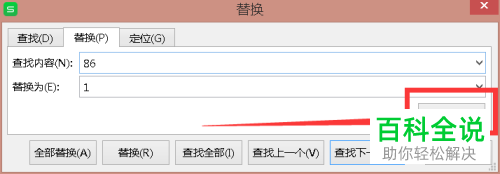
-
6. 第六步在展开的菜单栏中,根据下图箭头所指,找到并勾选【单元格匹配】。
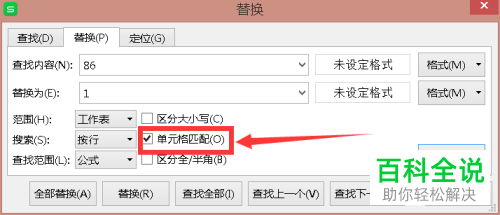
-
7. 第七步勾选完成后,根据下图箭头所指,点击【全部替换】选项。

-
8. 最后在弹出的窗口中,根据下图箭头所指,点击【确定】选项。

-
以上就是WPS如何批量替换Excel单元格内容的方法。
